
Ovi savjeti i trikovi za Google Chrome nadopunit će vaše iskustvo pregledavanja weba na vašem telefonu ili tabletu. Googleov preglednik dolazi predinstaliran na gotovo sve Android uređaje, a milijuni ljudi ga koriste svaki dan. Google Chrome nudi mnogo toga, ali možete ga učiniti još boljim uz našu pomoć.
Iako je aplikacija tijekom posljednjih nekoliko godina dobila na tone novih značajki, mnoštvo tih značajki ili kontrola skriva se na vidiku. Ako znate gdje potražiti ili što promijeniti, Google Chrome postaje puno bolji.
Neke značajke morate omogućiti, a druge samo čekaju da ih otkrijete. Pokazat ćemo vam kako pomaknuti URL adresnu traku na dno za lakši pristup, brže mijenjanje kartica, preuzimanje web stranice za kasniji pregled i druge korisne savjete.
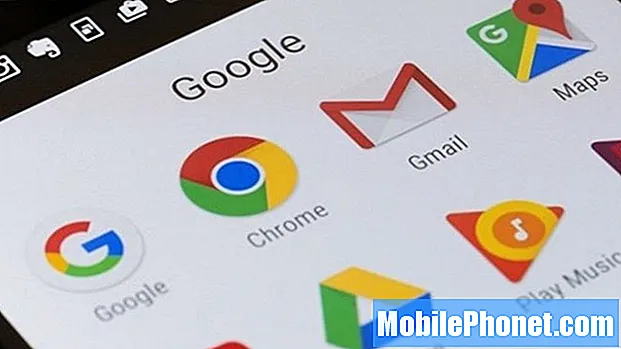
15 Google Chrome savjeta i trikova za mobilne uređaje
- Pomaknite Chromeovu adresnu traku na dno zaslona
- Brže mijenjajte kartice
- Postavljajte pitanja ili tražite izravno u adresnoj traci
- Omogući tamni način rada
- Sakrijte skočne prozore preporučenih članaka za vas
- Brzo kopirajte i podijelite URL ili adresu
- Superpunite Chrome s načinom čitanja
- Dodavanje / uklanjanje gumba Početna iz Chromea
- Ubrzajte učitavanje web stranica
- Dodirnite Riječi, E-adrese, Brojevi i još mnogo toga
- Povucite prema dolje za osvježavanje stranice
- Spremite web stranice kao PDF
- Nabavite privatnost pomoću anonimnog načina
- Blokiraj zvukove i web stranice u Chromeu
- Preuzmite web stranicu kada se vratite na mrežu
1. Pomaknite adresnu traku preglednika Google Chrome na dno zaslona
Pomicanje adresne trake Google Chromea na dno zaslona zaista je korisno, pogotovo ako imate velik telefon.To olakšava upotrebu jednoruke ili onima s malim rukama, a istovremeno dodaje skriveno, ali otmjeno moderno korisničko sučelje.
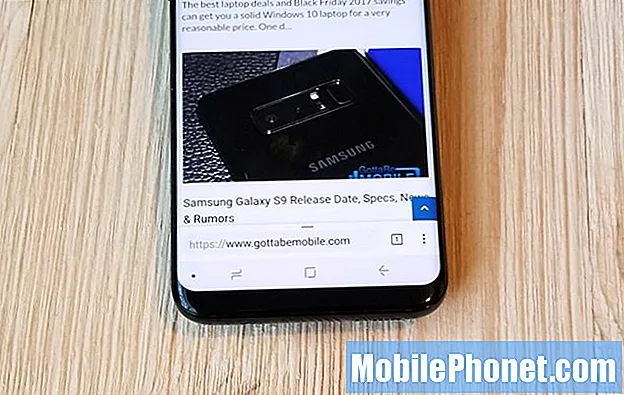
Za početak jednostavno kopirajte i zalijepite (ili unesite)chrome: // flags / # enable-chrome-home u adresnu traku dodirnite označeno Opcija Chrome Home i odaberite Omogućiti. Zatim se pomaknite malo dalje i omogućiteflags / # enable-chrome-home-modern-layout, a zatim dvaput ponovo pokrenite preglednik Chrome, prema uputama na zaslonu. Za detaljniji skup uputa kliknite ovdje.
Sada možete jednostavno koristiti Chrome jednom rukom, a do vaših oznaka i adresne trake lakše je doći.
2. Brže mijenjajte kartice tijekom pregledavanja
Kad pregledavate web i imate više otvorenih kartica, obično dodirnete mali kvadratni gumb "kartice" da biste se prebacivali između kartica pregledavanja. Međutim, postoje dva brža načina za to.
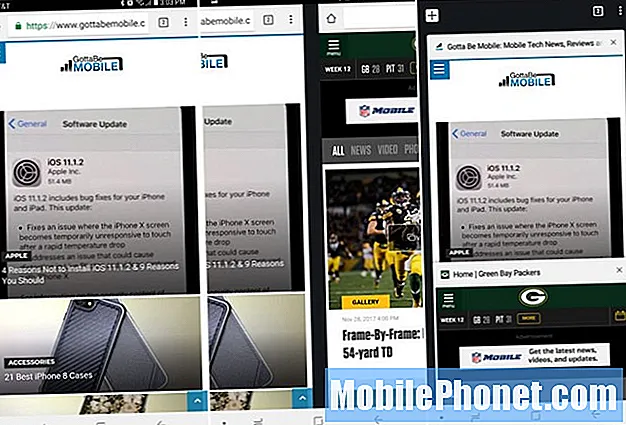
Prijeđite prstom prema gore da biste brzo promijenili kartice
Prvo prijeđite prstom preko adresne trake (tamo gdje upisujete naziv web mjesta) da biste se brzo prebacivali s jedne kartice na drugu. Niste znali da to možete učiniti, zar ne? Molim. U osnovi možete prelaziti karticama web preglednika baš kao i svoje početne zaslone.
Ili prijeđite prstom prema dolje na adresnoj traci da biste odmah vidjeli Rolodex izgled svih prozora i web stranica koje su trenutno otvorene. Dodirnite onaj koji želite pregledati.
3. Pretražite ili postavite pitanja u adresnoj traci
Adresnu traku vjerojatno koristite za upisivanje omiljenih web stranica ili za navigaciju na Google upišite www.google.com. Zatim pretražite Google. Jeste li znali da ništa od toga ne morate učiniti?

Unutar adresne trake unesite matematičku jednadžbu, upišite kakvo je vrijeme ili postavite gotovo bilo koje drugo pitanje koje biste obično Google. Ne morate ni pritisnuti enter, odgovor se jednostavno automatski pojavljuje. U osnovi, ako ste na web mjestu i čitate nešto i imate pitanje, samo ga upišite u adresnu traku. Nema potrebe za otvaranjem druge stranice ili za bilo čim drugim. Isprobajte sami.
4. Omogući tamni način rada
Da, Google je napokon dodao Google Chromeu tamni način rada ili noćni način rada u travnju 2019. godine, ali nije omogućen prema zadanim postavkama. Jednostavno idite na Izbornik> Postavke> Teme i uključite Dark Mode. Samo to već učini.
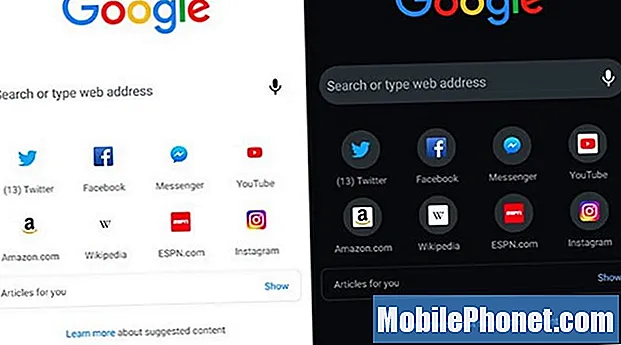
Ako imate stariji uređaj ili mračni način rada ne vidite kao opciju, i dalje ga možemo omogućiti. Kopirajte i zalijepite chrome: // flags # enable-android-night-mode u URL adresu i dodirnite enter. Na istaknutoj padajućoj traci promijenite ovu opciju u Omogućeno i ponovo pokrenite Chrome.
5. Sakrijte preporučene "Članke za vas"
Zabavna nova značajka u pregledniku Google Chrome preporučeni su članci koji se automatski pojavljuju kada otvorite Chrome ili pokrenete novu karticu. Iako su simpatični, neki će ih ljudi možda htjeti sakriti i vratiti se na čisto Googleovo iskustvo bez ometanja. Evo kako.
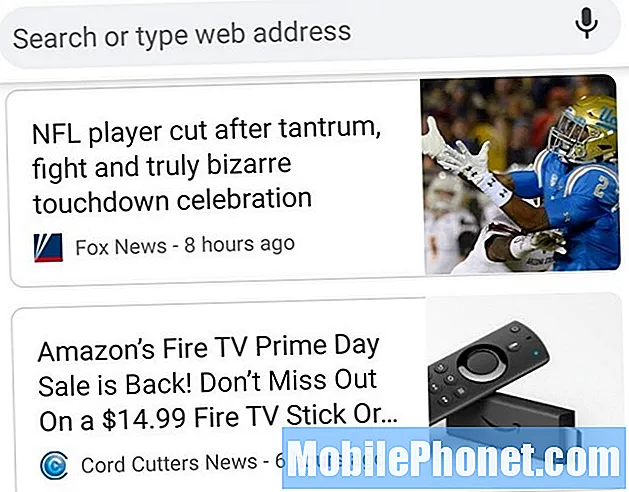
Otvorite Chrome na telefonu i kopirajte ovaj URL:chrome: // flags / # enable-ntp-remote-prijedlozii pogodio Unesi. Sada provjerite je li na padajućem izborniku ovo navedeno kao "onemogućeno" i jeste li spremni. Ponovo otvorite Chrome i uživajte u čistom izgledu.
6. Brzo kopirajte i podijelite URL ili adresu
Umjesto da pronađete gumb za dijeljenje i dodirnete "Kopiraj u međuspremnik" da biste kopirali i zalijepili ili podijelili adresu web stranice, bit će vam drago znati da postoji brži način. Dodirnite ili pritisnite i držite u gornjem desnom dijelu adresne trake, a zatim samo dodirnite gumb za kopiranje. Ili odaberite gumb izbornika s tri točke i dodirnite odaberite sve da biste kopirali cijeli URL. Sada samo podijelite vezu s prijateljima ili u tekstu ili e-pošti.
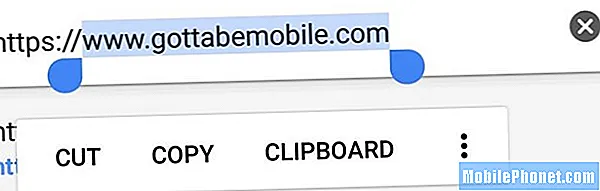
Ako ste na web mjestu koje je HTTPS, samo dodirnite ikonu male brave i dugo pritisnite URL da biste kopirali punu adresu web mjesta. To vam štedi nekoliko klikova kada dijelite veze ili radite kopiranje / lijepljenje.
Uz to, u vrstu adresne trakechrome: // zastave i potražite "Prijedlozi URL-a međuspremnika za višenamjenski okvir". Omogućite ovu skrivenu značajku i sljedeći put kada kopirate vezu samo otvorite Chrome i gledajte čaroliju. Automatski provjerava vaš međuspremnik i zalijepi sve veze do web mjesta umjesto vas. U osnovi odmah otvorite web mjesto koje ste kopirali negdje drugdje na telefonu.
7. Superpunite Chrome s načinom čitanja
Znamo, pregled web stranica na mobilnom uređaju nije uvijek najbolje iskustvo. Svugdje ćete vidjeti oglase, različite boje ili veličine fontova i videozapise s automatskom reprodukcijom. Ponekad ne postoji standardni stil ili format, što otežava stvari.
Google Chrome možete prisiliti u način čitača koji uklanja gotovo sve kako bi pružio prilično barebones iskustvo. Način čitanja ponekad se automatski pojavi, ali možemo ga prisiljavati cijelo vrijeme.
Za početak jednostavno kopirajte i zalijepite (ili upišite) chrome: // flags / # reader-mode-heuristics u adresnu traku i dodirnite označeni okvir. Kao i neki od naših ranijih savjeta, omogućite aktivirani način čitača. Ako je ovo preagresivno, vratite se i promijenite u "S oznakom strukturiranom prema članku". Na taj se način čitač uključuje kada misli da čitate članak, umjesto da to čini cijelo vrijeme. Stranice će se i sada učitavati brže.
8. Dodajte / uklonite gumb Početna na Chromeu
Neko vrijeme Chrome za mobitel nije imao početni gumb poput računala i morali smo ga upasti u preglednik. Ovih je dana, 2019. godine, lako dostupan za većinu uređaja. Ovdje ćemo vam pokazati kako dodati ili ukloniti gumb za početnike onima koji to žele ili ne žele.
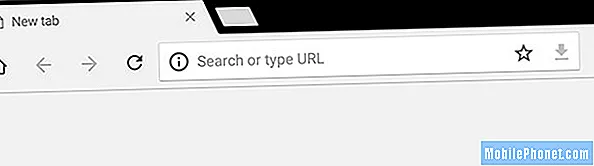
Proizvođači uključuju neobaveznu datoteku poznatu kao ChromeCustomizations APK. Ova je mala datoteka ono što Chromeu daje početni gumb. Dakle, možda već imate gumb Početna. Ako ne, pokušajte ovo.
Samo kopirajte i zalijepite gumb chrome: // flags / # force-enable-home-page-button u Chrome, dodirnite enter i s padajućeg izbornika odaberite "Omogućeno". Svakako ponovo pokrenite Chrome nekoliko puta da bi se promjena pojavila.
Dodatni savjet: Idite na Postavke> Početna stranica> Otvorite ovu stranicu i postavite je da ide na bilo koju web lokaciju koju želite kad dođete kući, umjesto samo na Google.
9. Vrijeme punjenja web stranice za super punjenje u Chromeu
Nitko ne voli vječno čekati učitavanje web stranice. Želimo informacije i želimo ih brzo. Srećom, postoji način da se ovo nadopuni i na Chromeu za Android.
Ušteda podataka u Google Chromeu nije novost, ali 2016. Google je tehnologiji dodao video. U osnovi, čuvar podataka komprimira i optimizira sadržaj za vas na daljinu. Zatim ga isporučuje brže, a istodobno koristi manje vašeg mjesečnog podatkovnog paketa. To omogućuje brže pregledavanje weba i štedi novac.
Otvorite Chrome i dodirnite gumb izbornika s 3 točke u gornjem desnom dijelu. Pogoditi Postavkei uključite Ušteda podataka.
10. Dodirnite Riječi, E-adrese, telefonski brojevi i još mnogo toga
Vjerojatno ste to već radili i niste znali kako, ili ste Chrome koristili dovoljno dugo da znate mnoge trikove. U slučaju da to ne učinite, dodirnite bilo koju riječ da biste odmah pretražili Google za tu riječ ili frazu. Dno zaslona pojavit će se skočni prozor u kojem možete prijeći prstom prema gore za više detalja. Ovo je izvrsno za učenje informacija o riječi ili za dobivanje više informacija o nečemu poput "Android" ili bilo čemu drugom što dodirnete.
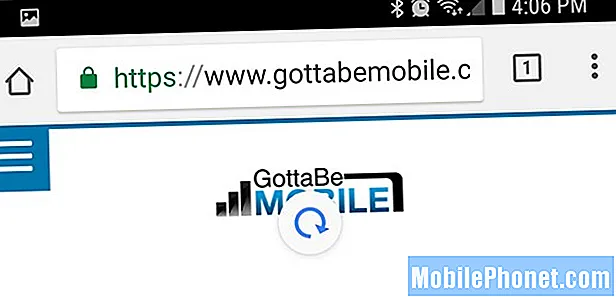
To je puno brže od pritiskanja gumba za postavke s tri točke i traženja gumba za kružno osvježavanje. Jednostavno je brže, lakše i ima smisla. Što više znate, zar ne?
12. Spremite web stranicu kao PDF
Jeste li znali da cijele web stranice možete spremiti kao PDF ako želite? I to je prilično lako. Na taj ga način lako možete pročitati kad god želite, čak i ako ste izvan mreže. Idite na bilo koju web stranicu i upotrijebite Googleovu ugrađenu značajku dijeljenja da biste je spremili kao PDF.
Jednostavno dodirnite gumb izbornika s 3 retka i odaberite "Dijeli". Odavde ćete odabrati ugrađenu opciju Ispis, ali je iz pisača promijeniti u PDF. Zatim samo spremite PDF datoteku web stranice na telefon da biste je čitali i dijelili kako želite. Uredno, zar ne?
13. Pregledavajte privatno s anonimnim načinom
Još uvijek me zapanjuje koliko ljudi ne zna za režim anonimno ili ga koristi na svom pametnom telefonu ili računalu. Kada upotrebljavate anonimni način na Google Chromeu, vaše web aktivnosti nitko ne prati, sprema ili gleda. Bilo da se radi o kupovini poklona oko praznika ili tako nešto što potražite na Amazonu sutra ne završi na vašem "preporučenom" popisu.
Postoje deseci razloga za privatno pregledavanje, a da ne govorimo o tonama sigurnosnih pogodnosti. Dakle, dodirnite gumb izbornika s tri točke i odaberite "Nova anonimna kartica". Ovo otvara privatni prozor bez završetka onoga što ste prije radili. Učinite što god želite s tom sesijom i zatvorite je kad završite.
14. Blokirajte zvuk ili isključite web stranicu na Chromeu
Sljedeći trik s Google Chromeom on će vam se svidjeti, pogotovo ako mrzite sve one oglase koji se automatski reproduciraju i slično. Možemo u potpunosti blokirati zvuk ili ga jednostavno isključiti na određenim web lokacijama na Chromeu za mobilne uređaje.
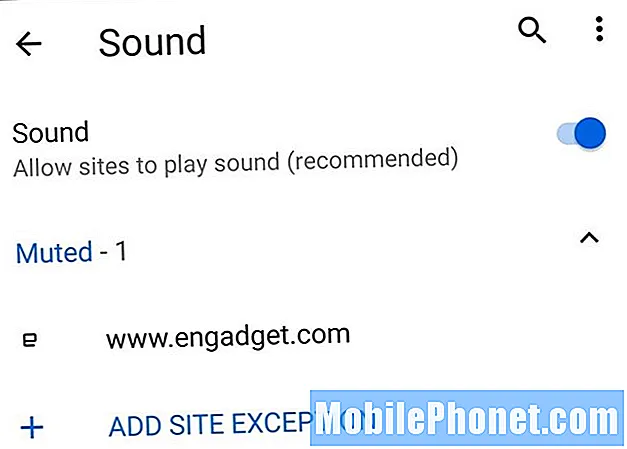
Bez obzira želite li se riješiti sav zvuk ili samo utišati nekoliko loših web lokacija, evo kako. Otvorite Chrome i idite na Postavke> Postavke web mjesta> Zvuk. Pomoću velikog prekidača na vrhu možete ubiti sav zvuk ili dodati određene web stranice na popis pritiskom na gumb + za dodavanje iznimke. Po potrebi možete i brzo dodati web lokaciju koju trenutno posjećujete na popis za isključivanje zvuka.
15. Preuzmite stranice kad ste na mreži
I posljednje, ali ne najmanje važno, način je za preuzimanje web stranice nakon što se vratite na mrežu. To je posebno korisno ako putujete i ako vam je internetska veza prekidna. Svi smo vidjeli da obavijest "Niste offline" nije uspjela učitati s malom ikonom dinosaura na zaslonu. Ovo je Google Chrome koji vam govori da nemate stabilnu internetsku vezu i da ne može učitati stranicu. Umjesto da neprestano pokušavate ponovno učitati stranicu i postanite frustrirani, dopustite Chromeu da preuzme web stranicu nakon što uspostavite stabilnu vezu.
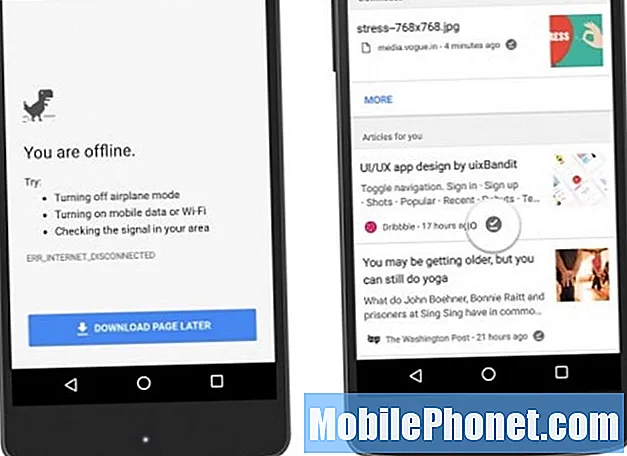
Ako pokušate učitati web stranicu i dobijete obavijest "Niste povezani s mrežom", samo dodirnite plavi gumb "Kasnije preuzmi stranicu" pri dnu zaslona. Sada će Chrome trenutno i automatski preuzeti tu određenu web stranicu čim uspostavite internetsku vezu. Spremno je i čeka sljedeći put kad ga budete tražili.
Sve su to prilično korisne, zar ne? Upotrijebite ovih 15 savjeta i trikova za Google Chrome i pregledavajte web kao profesionalac na svom mobilnom uređaju. Ili ove varalice slobodno podijelite s prijateljima i obitelji. Pošaljite nam komentar u nastavku sa svim ostalim značajkama koje smatrate korisnima.


